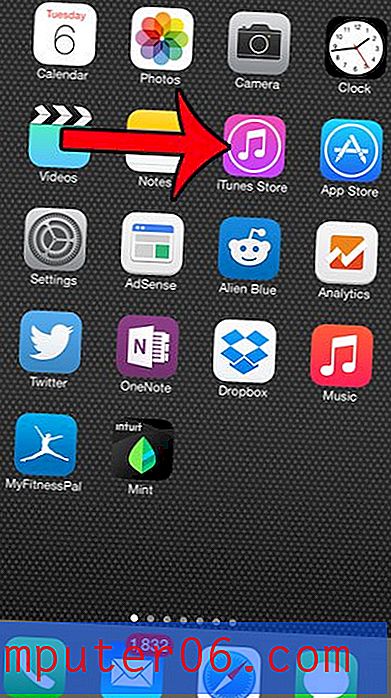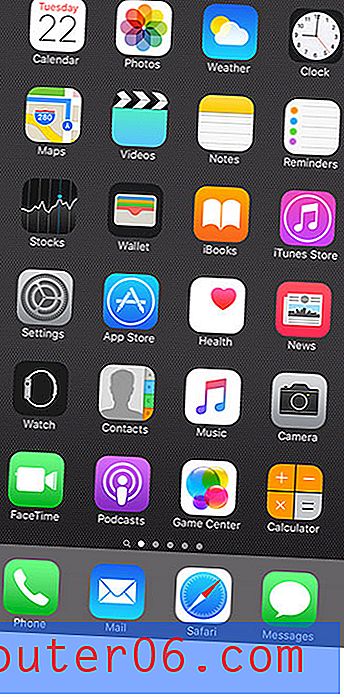14-krokowy przewodnik po zarabianiu na blogach
Każdy chce dodatkowych źródeł dochodu, a możliwość zarabiania pieniędzy z domu jest idealna dla osób, które mają dzieci w domu lub są już zobowiązane do pracy na pełny etat.
Być może marzysz również o scenariuszu, w którym będziesz w stanie utrzymać się całkowicie z pracy w domu. Istnieje wiele schematów szybkiego rikowania, które polegają na tej mentalności, niezależnie od tego, czy są to wielopoziomowe oszustwa marketingowe, czy działania, które istnieją w szarej strefie legalności.
Jednym ze sposobów generowania realnego dochodu jest jednak blogowanie. Istnieje kilka sposobów zarabiania na blogu, ale dwa najczęstsze z nich to umieszczanie reklam na stronie internetowej i linki partnerskie, które umieszczasz w swoim blogu.
Reklamy na stronach internetowych są wszędzie, a większość odwiedzanych witryn wykorzystuje płatny model reklamy, który generuje dochód, gdy odwiedzający witrynę klikną lub zobaczą reklamę. Najpopularniejszą usługą, która może wyświetlać te reklamy w Twojej witrynie, jest Google AdSense. Niektóre reklamy w tej witrynie pochodzą z Google AdSense, chociaż firma o nazwie Mediavine obsługuje nasze reklamy, a wiele naszych reklam pochodzi z sieci innych niż AdSense i AdWords.
Linkowanie do stron stowarzyszonych to praktyka polegająca na umieszczaniu w witrynie linku prowadzącego do strony produktu. Jeśli ktoś kliknie ten link w Twojej witrynie i dokona zakupu produktu, otrzymasz prowizję za ten zakup. Te zakupy są śledzone za pomocą tagu, który umieszczasz w linku (niektóre linki na tej stronie są linkami partnerskimi).
Nasz przewodnik poniżej pokaże Ci, jak stworzyć własną stronę internetową od zera. Ten przewodnik zawiera 14 kroków, które zabiorą Cię od braku witryny, do posiadania własnej witryny z opublikowanym artykułem i generowania przychodu w miejscu. Cały ten proces nie wymaga wcześniejszej wiedzy na temat hostingu witryny, HTML ani żadnych innych technicznych. Jeśli chcesz założyć blog o jedzeniu lub blogu o modzie i nie masz absolutnie żadnej wiedzy na temat tworzenia strony internetowej, nadal będziesz mógł to zrobić.
Pamiętaj, że powinieneś mieć adres e-mail, aby wykonać te czynności. Powinien to być adres e-mail dedykowany specjalnie dla witryny. Możesz założyć bezpłatne konto Gmail. Będziesz potrzebować konta Google na kilka kroków w tym przewodniku, więc dobrze jest się nim zająć, zanim zaczniesz.
Krok 1: Kup nazwę domeny
Pierwsza część zakładania własnego bloga obejmuje zakup nazwy domeny. Istnieje wiele miejsc, w których możesz to zrobić, ale oto kilka:
Idź Tato
NameSilo
Unosić się
Nazwa Twojej domeny powinna być związana z treścią, którą będziesz pisać. Na przykład nazwa domeny dla tej witryny to solveyourtech.com. Ta strona dotyczy technologii, która umożliwia dopasowanie nazwy domeny. Jest również niezapomniany, więc ktoś, kto znalazł coś, co mu się spodoba, będzie mógł wrócić na tę stronę, aby ponownie przeczytać tę treść lub znaleźć coś podobnego.
Większość nazw domen powinna kosztować od 7 do 15 dolarów. Koszt ten będzie wyższy, jeśli chcesz zarejestrować się w celu rejestracji prywatnej lub jeśli chcesz kupić nazwę domeny na dłużej niż rok. Pamiętaj, że rejestracje domen są dostępne przez wiele lat, więc minimalny czas na rejestrację domeny to jeden rok. Istnieje kilka domen TLD (domen najwyższego poziomu), które są tańsze, ale generalnie będziesz potrzebować domeny .com, jeśli możesz ją uzyskać.
Jeśli masz problemy z zakupem nazwy domeny, skorzystaj z tego przewodnika po zakupie nazwy od Hostgator.
Krok 2: Zarejestruj się na hosting
Po uzyskaniu nazwy domeny następnym krokiem jest zarejestrowanie konta hostingowego. Podobnie jak w przypadku zakupu domeny, dostępnych jest kilka opcji. Istnieje wiele dobrych, niedrogich rozwiązań. Jeśli nazwa domeny została zakupiona od firmy, która oferuje również hosting, skonfigurowanie hostingu w tej samej firmie może być łatwiejsze. Oto kilka firm, które oferują nazwy domen i hosting:
Hostgator
BlueHost
Siteground
Jeśli dopiero zaczynasz korzystać z hostingu witryn internetowych, typ hostingu na poziomie podstawowym nazywa się hostingiem „udostępnionym”. Oznacza to, że wiele różnych witryn jest hostowanych na tym samym serwerze. Większość hostów oferuje również hosting VPS, dedykowany lub WordPress.
Ten przewodnik skupi się przede wszystkim na założeniu strony WordPress, więc rejestracja konta hostingowego WordPress ma pewną zaletę, jeśli oferuje to dostawca. Jednak wielu dostawców hostingu ograniczy Cię do jednej witryny na konto, jeśli korzystasz z hostingu WordPress. Regularny, współdzielony hosting zazwyczaj pozwala na skonfigurowanie wielu domen na jednym koncie hostingowym, co może być bardziej ekonomicznym wyborem, jeśli uważasz, że potrzebujesz więcej niż jednej witryny.
Jeśli masz problemy z konfiguracją konta hostingowego, zapoznaj się z tym przewodnikiem dotyczącym konfigurowania hostingu za pomocą Hostgator.
Krok 3: Skieruj serwery nazw swojej domeny na swój hosting
Przeglądarki internetowe i Internet wiedzą, jak połączyć nazwę domeny z kontem hostingowym za pomocą czegoś zwanego „serwerami nazw”. Nazwa domeny będzie mieć ustawienie, w którym określisz serwery nazw swojego dostawcy hostingu. Gospodarz przekaże te informacje po utworzeniu konta. Serwery nazw będą przypominały „ns1234.hostgator.com” i „ns2345.hostgator.com”.
Środkowa część adresu URL będzie inna w zależności od firmy hostingowej i zwykle będą dwa serwery nazw. Poniższy obraz pokazuje na przykład, jak zmienić ustawienia serwera nazw dla domeny hostowanej przez Hostgator.

Dokładna metoda zmiany serwerów nazw jest inna dla każdego dostawcy domeny, ale powinna być czymś, co jest łatwo dostępne z twojego konta u dostawcy domeny.
Po skonfigurowaniu odpowiednich serwerów nazw u dostawcy domeny rozpowszechnienie tych zmian może potrwać do 48 godzin. Jeśli więc po zainstalowaniu WordPressa masz problemy z przeglądaniem witryny, prawdopodobnie przyczyną jest problem z propagacją DNS. Jeśli tak się stanie, musisz poczekać, aż propagacja się zakończy.
Ten przewodnik może dać ci trochę więcej informacji na temat zmiany serwerów nazw.
Krok 4: Zainstaluj WordPress
Jeśli wybrałeś jednego z dostawców hostingu z kroku 2 powyżej, ta część jest łatwa. Wszystkie te hosty internetowe oferują instalację WordPress za pomocą jednego kliknięcia.
Aby zainstalować WordPress, zaloguj się na swoje konto hostingowe, a następnie poszukaj przycisku WordPress lub przycisku instalacji WordPress jednym kliknięciem lub przycisku QuickInstall.
Spowoduje to przejście do ekranu, na którym wybierzesz domenę, na której chcesz zainstalować WordPress. Konieczne będzie także wybranie nazwy użytkownika, tytułu blogu i może być konieczne podanie adresu e-mail i hasła.
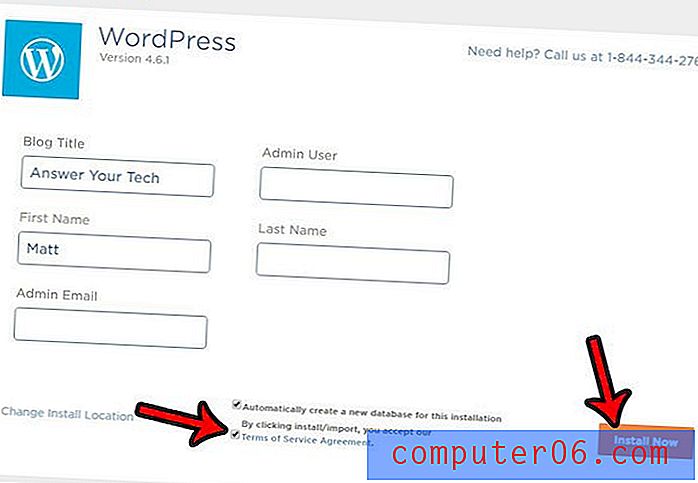
Instalacja WordPress potrwa kilka minut, a następnie powinien zostać wyświetlony ekran z linkiem do sekcji administracyjnej witryny WordPress lub zobaczysz powiadomienie, że wiadomość e-mail została wysłana na Twój adres e-mail za pomocą WordPress kwalifikacje.
Informacje, których będziesz potrzebować, to:
URL administratora WordPress: http://twojadomena.com/wp-admin
Nazwa użytkownika: utworzona nazwa użytkownika lub adres e-mail
Hasło: hasło, które utworzyłeś lub to, które zostało Ci przypisane
Bardzo ważne jest, aby hasło było prywatne i aby było silnym hasłem. Chcesz, aby hakerzy mieli jak najtrudniejszy dostęp do sekcji administracyjnej Twojej witryny WordPress, ponieważ mogą oni wprowadzać w niej zmiany, które mogą być szkodliwe dla możliwości Twojej witryny w rankingu.
Możesz przeczytać ten przewodnik, aby uzyskać dodatkowe informacje na temat instalowania WordPress na koncie hostingowym.
Krok 5: Znajdź i zainstaluj motyw WordPress
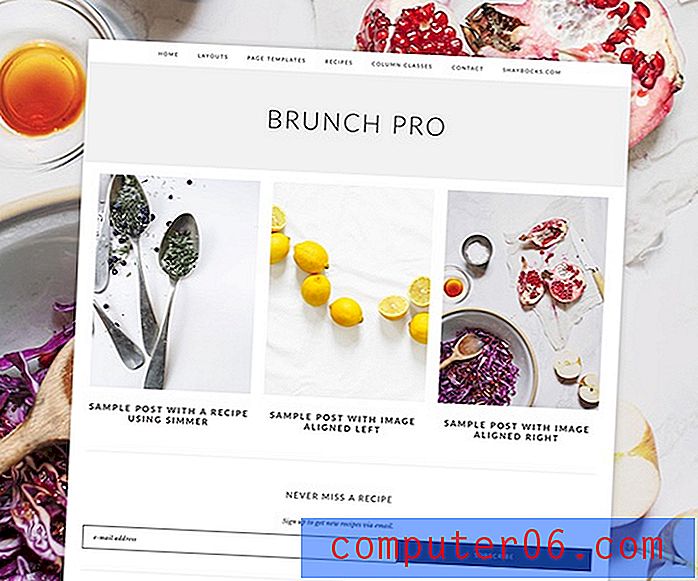
Podobnie jak w przypadku wielu osób, które otwierają własny blog lub witrynę po raz pierwszy, pieniądze mogą być ciasne. Na szczęście istnieje wiele dobrych, darmowych motywów WordPress, z których możesz korzystać. Każda instalacja WordPress zawiera kilka domyślnych motywów WordPress, które są identyfikowane przez rok.
Wielu dostawców hostingu zainstaluje również wtyczkę, która daje dostęp do rynku, w którym można wyszukiwać i instalować również inne motywy. Alternatywnie możesz wyszukać darmowe motywy na wordpress.org, aby sprawdzić, czy jest tam coś, co lubisz.
Jeśli jednak masz budżet na motyw premium, warto go kupić. Ta strona korzysta z frameworka Genesis ze Studiopress i motywu potomnego jedenaście40. Genesis jest bardzo popularny i ma wiele świetnych recenzji, a wybór motywów potomnych rośnie dość konsekwentnie. Powinieneś być w stanie znaleźć tam motyw, który pasuje do wyglądu, który chcesz dla swojej nowej witryny.
Krok 6: Dostosuj swój motyw
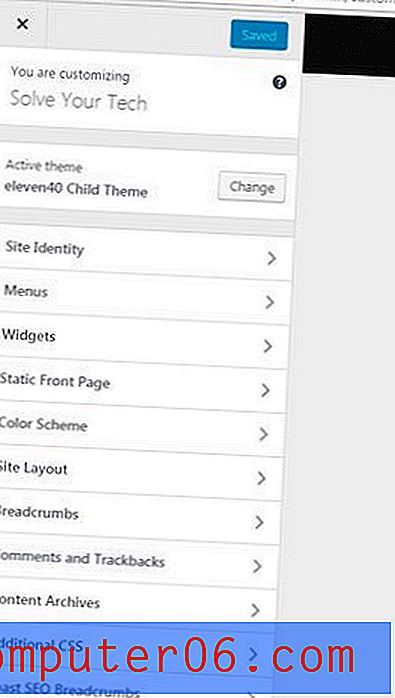
Po znalezieniu i zainstalowaniu motywu zauważysz, że nie wygląda on jeszcze dobrze. Dzieje się tak, ponieważ musisz utworzyć menu, dodać widżety, dodać logo lub obraz nagłówka oraz wybrać kolory i inne ustawienia.
Większość motywów będzie miała na sobie paletę kolorów i wybór czcionek lub będzie mieć kilka opcji do wyboru. Prawie wszystkie ustawienia, które należy zmienić w celu uzyskania wyglądu motywu, znajdują się w menu Wygląd w sekcji Administracja menu WordPress lub klikając link Dostosuj, który pojawia się w górnej części witryny podczas przeglądania i zalogował się jako administrator.
Krok 7: Zainstaluj niektóre wtyczki
W końcu będziesz potrzebować dodatkowych funkcji, których Twój motyw domyślnie nie zawiera. Ta funkcja zazwyczaj ma postać wtyczek. Istnieją wtyczki, które mogą pomóc w optymalizacji Twojej wyszukiwarki, dodawać formularze kontaktowe do Twojej witryny, śledzić ruch w witrynie, tworzyć tabele, dodawać przyciski, zakładać sklep; nazwij to. Jeśli możesz wymyślić coś, co chciałbyś zrobić ze swoją witryną, prawdopodobnie istnieje wtyczka lub kombinacja wtyczek, które mogą ci w tym pomóc.
Niektóre wtyczki, których używam na tej stronie to:
Yoast SEO - wtyczka ułatwiająca zarządzanie funkcjami SEO w Twojej witrynie.
Jetpack - zawiera wiele opcji, takich jak formularz kontaktowy, niektóre narzędzia bezpieczeństwa, udostępnianie w mediach społecznościowych i inne.
W3 Total Cache - Popraw szybkość witryny, buforując określone typy elementów w witrynie. Tego używam, ale niektórzy hosty internetowe zalecają inne opcje w zależności od konfiguracji serwera.
WP Insert - Ułatwia umieszczanie reklam w popularnych lokalizacjach w witrynie, a także daje możliwość kontrolowania stron, na których te reklamy się wyświetlają.
Tablepress - Twórz i umieszczaj tabele w swojej witrynie. Tabele wyglądają dobrze i można je łatwo tworzyć.
MaxButtons - Twórz i formatuj przyciski, które możesz umieszczać we wpisach i na stronach w swojej witrynie.
Jeśli znajdziesz witrynę internetową z funkcją, której chciałbyś użyć w swojej witrynie, skorzystaj z witryny BuiltWith, aby ją zidentyfikować. Ta strona może zidentyfikować używaną platformę internetową, a jeśli platformą jest WordPress, może powiedzieć, jakie rozpoznaje wtyczki, a nawet używany motyw.
Krok 8: Utwórz konto Google Analytics
Google oferuje bezpłatne narzędzie o nazwie Analytics, które może dostarczyć wielu informacji na temat Twojej witryny. Jeśli masz już konto Google, możesz przejść do witryny Google Analytics i założyć konto. Poprosi Cię o podanie informacji o swojej witrynie, a następnie utworzy kod śledzenia, który dodasz do witryny.
Następnie możesz skopiować kod Analytics i wkleić go w sekcji nagłówka swojej witryny. Większość motywów będzie mieć menu Ustawienia motywów w sekcji administratora WordPress, w której możesz wpisać kod Analytics. Niektóre wtyczki mogą również zawierać miejsce, w którym możesz wpisać identyfikator śledzenia Analytics, a wtyczka zajmie się dodaniem kodu śledzenia Analytics do Twojej witryny.
Krok 9: Utwórz konto Google Search Console
Search Console (dawniej Narzędzia dla webmasterów) to kolejne narzędzie Google, które dostarcza informacji o Twojej witrynie. Po prostu przejdź do witryny Search Console po zalogowaniu się na konto Google, wpisz adres swojej witryny, a następnie wykonaj pozostałe kroki, aby ukończyć konfigurację.
Na stronie kodowej śledzenia znajduje się zakładka Inne metody weryfikacji, a jedną z opcji jest umieszczenie metatagu w sekcji nagłówka witryny. Możesz skopiować ten tag i umieścić go w tym samym miejscu, co tag Analytics dodany w poprzednim kroku.
Krok 10: Załóż konto w mediach społecznościowych
Witryny społecznościowe mogą być dużym źródłem ruchu dla Twojego bloga lub witryny, więc chcesz zarejestrować się na wszystkich platformach społecznościowych, które w końcu mogą być potrzebne.
Niektóre z najważniejszych, na których należy się skupić, to Facebook, Twitter, Linkedin, Pinterest, Instagram i YouTube.
Treści Twojej witryny mogą wymagać skupienia się na jednej z tych platform, a nawet na innej, takiej jak Snapchat lub Slideshare.
Ale dobrym pomysłem jest zajęcie jak największej liczby kont w mediach społecznościowych, na wypadek, gdyby nie były one dostępne w przyszłości, jeśli zdecydujesz, że ich potrzebujesz.
Krok 11: Znajdź słowo kluczowe lub temat, o którym chcesz napisać
Niektóre słowa kluczowe mają większą liczbę wyszukiwań niż inne. Na przykład słowo kluczowe „iphone” może uzyskać setki milionów, a nawet miliardy wyszukiwań miesięcznie. Jednak wyszukiwane hasło o tej objętości jest niezwykle konkurencyjne i nawet duże witryny o bardzo mocnych profilach z trudem zajmowałyby pozycję na pierwszej stronie wyników wyszukiwania tego hasła.
Jako nowa strona trudno będzie uzyskać dobrą pozycję w wynikach wyszukiwania konkurencyjnych haseł, przynajmniej do czasu uzyskania przez nią pewnej władzy.
Jednym ze sposobów na rozpoczęcie budowania autorytetu jest skupienie się na mniej konkurencyjnych słowach kluczowych i umieszczenie ich na szczycie wyników wyszukiwania tych haseł.
Tak więc, próbując ustalić pozycję wyszukiwanego hasła „iPhone” może być niepraktyczne, ranking dla czegoś takiego jak „najlepsze aplikacje iPhone'a do rozrywki psom” może być w twoim zasięgu.
Jeśli zastanawiałeś się nad założeniem własnej witryny lub bloga, z pewnością natknąłeś się na zalecenie, aby znaleźć niszę. Po znalezieniu tematu lub niszy, na której można skupić się w witrynie, zaczniesz dawać Google sygnały na temat Twojej witryny i zaczniesz budować autorytet dla tego tematu. To jednak nie stanie się z dnia na dzień. To zajmie trochę czasu, będziesz musiał stworzyć świetną treść, a inne strony będą musiały zacząć linkować do ciebie, aby Twój autorytet mógł się rozwijać, a Twój ruch zaczął rosnąć.
Keyword.io jest bardzo przydatnym narzędziem, jeśli szukasz pomysłów na słowa kluczowe do swojej witryny.
Krok 12: Napisz post skierowany do tego słowa kluczowego lub tematu. Umieść słowo kluczowe w tytule, w atrybutach alt obrazu i w metaopisie.
Gdy dowiesz się, o czym będzie Twoja witryna, będziesz chciał wprowadzić ten termin w narzędziu do tworzenia słów kluczowych typu longtail (np. Keyword.io, wspomnianym w ostatnim kroku). Tego rodzaju narzędzia przyjmą termin, który wprowadzisz i podasz masz listę wyszukiwanych haseł, których ludzie używali w Google. Informacje te informują o zainteresowaniu tymi terminami, dlatego w przyszłości powinny one przynieść pewien ruch.
Idealnie byłoby, gdybyś mógł napisać dłuższy post, który w naturalny sposób może zawierać wiele z tych terminów. Zdecydowanie nie powinieneś próbować wymieniać wszystkich tych terminów, ponieważ Google jest wystarczająco inteligentny, aby wiedzieć, czy fraza lub termin należy do reszty treści na stronie. Nie musisz też niepotrzebnie powtarzać tego słowa kluczowego na stronie. Chcesz, aby twoje pisanie było jak najbardziej naturalne i zawierało słowa kluczowe lub wyrażenia, na które są kierowane, tam, gdzie są odpowiednie i mają sens.
Dobrym sposobem na to jest napisanie akapitu, a następnie przeczytanie go sobie na głos. Jeśli brzmi to dziwnie lub frazowanie języka wydaje się nienaturalne, należy edytować akapit, aż zabrzmi lepiej.
Krok 13: Zarejestruj się w Google Adsense
Jak wspomniano wcześniej, Google AdSense to podstawowa metoda wyświetlania reklam w witrynie dla większości blogerów. Mają pewne ograniczenia dotyczące tego, kto może założyć konto (ograniczenia te mogą obejmować rodzaj treści w Twojej witrynie, Twoją lokalizację, to, czy masz konto AdSense w przeszłości i czy zostałeś zbanowany itp.), Ale, zakładając, że zostaniesz zatwierdzony, będziesz mógł tworzyć jednostki reklamowe i umieszczać je na swojej stronie.
Zatwierdzenie Google Adsense może potrwać kilka dni lub znacznie dłużej, jeśli jesteś poza Stanami Zjednoczonymi, i musisz mieć witrynę internetową z działającymi treściami.
Po zatwierdzeniu wróć do AdSense, utwórz jednostki reklamowe, a następnie skopiuj kod i wklej go na swojej stronie. Możesz łatwo umieścić kod AdSense w widżetach tekstowych na pasku bocznym lub użyć wtyczki, takiej jak WP Insert, aby umieszczać reklamy przed postami, wewnątrz postów lub po nich. Lubię WP Wstaw dużo i używaj go na tej stronie. Daje to dużą kontrolę nad miejscem wyświetlania reklam.
Zacznij korzystać z AdSense tutaj.
Otrzymasz płatności od Google, gdy ludzie klikną reklamę w Twojej witrynie. Uważaj jednak, aby nie klikać własnych reklam, ponieważ Google bardzo dobrze wykrywa tego rodzaju aktywność i może zablokować Twoje konto AdSense, jeśli Cię przyłapią.
Krok 14: Zarejestruj się w Amazon Associates
Liczba osób kupujących na Amazon jest oszałamiająca i mają prawie każdy rodzaj produktu, jaki można sobie wyobrazić. Możesz nawet zrobić spore zakupy w Amazon, jeśli masz na to ochotę.
Rejestracja w Amazon Associates jest bezpłatna i podlega takim samym ograniczeniom jak AdSense. Po złożeniu wniosku będziesz musiał uzyskać zgodę na konto Amazon Associates. Mogą odrzucić Twoją witrynę do zatwierdzenia na podstawie treści. Na przykład nie zostaniesz zatwierdzony do konta Amazon Associates, jeśli Twoja witryna jest skierowana do osób poniżej 13 roku życia.
Rozpocznij pracę z Amazon Associates tutaj.
Po zatwierdzeniu konta Amazon Associates otrzymasz identyfikator śledzenia i będziesz mógł generować linki do produktów zawierających Twój identyfikator śledzenia. Następnie możesz umieścić te linki na swojej stronie, a jeśli ludzie klikną te linki i dokonają zakupu, otrzymasz prowizję za tę sprzedaż. Prowizje Amazon mogą wynosić od 4% do 8%, w zależności od rodzaju polecanego produktu. Istnieją również „nagrody”, w których można otrzymać płatność, jeśli ludzie zarejestrują się w niektórych usługach, takich jak Amazon Prime.
Wniosek
Mam nadzieję, że ten artykuł zawiera dodatkowe wskazówki, które mogą pomóc w rozpoczęciu blogowania lub prowadzenia własnej witryny. Nie jest to tak zastraszające, jak się wydaje, a umiejętności, które zyskasz dzięki własnej witrynie, mogą nawet przełożyć się na umiejętności, które mogą uczynić cię bardziej atrakcyjnym podczas rozmowy kwalifikacyjnej w sprawie pracy.
Posiadanie własnego bloga będzie wymagało ciężkiej pracy i poświęcenia, zanim stanie się czymś, co przynosi znaczne dochody, ale jest to coś, co każdy, kto ma ochotę pracować dla siebie, może to zrobić. Traktuj swoją witrynę tak poważnie, jak każdą inną firmę, w którą zainwestujesz swój czas i pieniądze.
Dodatkowe wskazówki
Rzeczy, których należy unikać:
- Nie wpisuj słów kluczowych postów na blogu
- Nie nakłaniaj ludzi do klikania reklam lub linków partnerskich
- Nie kupuj pakietów linków zwrotnych ani fałszywych polubień w mediach społecznościowych
- Don; t używaj usług spinningowych do automatycznego generowania dodatkowej zawartości
- Nie spamuj forów ani komentarzy na blogach z linkami do Twojego postu
- Nie klikaj własnych reklam
Co należy zrobić po napisaniu posta:
- Promuj swoje treści w mediach społecznościowych
- Napisz treść pomocniczą do wpisu (dodatkowe posty lub artykuły w Twojej witrynie, które prowadzą do oryginalnej treści)
- Utwórz film, pokaz slajdów lub plik PDF i prześlij go do miejsc takich jak YouTube lub Pokaz slajdów i odeślij do swojego artykułu
- Naprawdę postaraj się pokazać post przed ludźmi, że to pomoże
- Czekać. Indeksowanie treści przez wyszukiwarki może chwilę potrwać, a nawet dłużej, aby ta zawartość mogła dobrze się rankingować.
Niektóre inne usługi do rozważenia dla Twojej witryny:
- Cloudflare - Zapewnia pewną ochronę przed hakerami, może służyć jako CDN, aby przyspieszyć twoją witrynę. Jeden z najlepszych darmowych zasobów dla webmasterów.
- Dlvr.it - Połącz swoje konta w mediach społecznościowych z dlvr.it, a następnie zautomatyzuj publikowanie na kontach w mediach społecznościowych za każdym razem, gdy napiszesz nowy post.
- WordPress.com - różni się od WordPressa zainstalowanego na koncie hostingowym, ale oba są ze sobą powiązane. Będziesz potrzebował konta WordPress.com, aby korzystać z wtyczki Jetpack, która jest pomocna ze względu na jej formularz kontaktowy, ochronę logowania, statystyki strony i inne funkcje. Świetna, kompleksowa wtyczka.
Niektóre płatne narzędzia, z których możesz ostatecznie skorzystać po uruchomieniu i które mają dodatkowe pieniądze na inwestycje:
- Photoshop - Istnieją inne dobre programy do edycji obrazów, nawet te dobre, darmowe, ale Photoshop jest całkiem niesamowity i wart inwestycji, jeśli możesz sobie na to pozwolić.
- Subskrypcja Ahrefs - jedna z najlepszych w branży pod względem narzędzi do słów kluczowych, badania domen i ogólnych wskaźników witryny.
- Ulepszony hosting - zarządzane hosty WordPress, takie jak WpEngine i Synthesis, mogą być opłacalną inwestycją, jeśli możesz sobie na to pozwolić. Jeśli Twoja witryna zyskuje wielu odwiedzających, być może trudno jest nadążyć za ruchem.
- MaxCDN / Stackpath - sieć dostarczania treści, która może znacznie obciążyć serwer sieciowy, udostępniając pliki takie jak arkusze stylów CSS i obrazy.
- Uaktualnienie Cloudflare - darmowa wersja Cloudflare jest świetna, ale na poziomie Pro, a nawet Biznesowym dostępne są funkcje, które mogą być w końcu potrzebne.